¿Quieres borrar tu blog de WordPress? Aunque escribir en un blog es divertido, a veces uno quiere deshacerse de todo. Recientemente, uno de nuestros usuarios nos preguntó si era posible borrar su blog de WordPress. En este artículo, te explicaremos paso a paso cómo borrar tu blog de WordPress de forma segura y qué precauciones debes tomar.
Antes de empezar, es importante tener en cuenta que existen dos tipos de blogs WordPress. El primero y más común es el sitio web WordPress.org autoalojado. El segundo tipo son los blogs alojados en WordPress.com. Vea la diferencia entre WordPress.com vs WordPress.org.
Nota: Si sólo quieres cambiar de una plataforma a otra para tener más libertad, entonces deberías seguir nuestro tutorial sobre cómo trasladar correctamente tu blog de WordPress.com a WordPress.org.
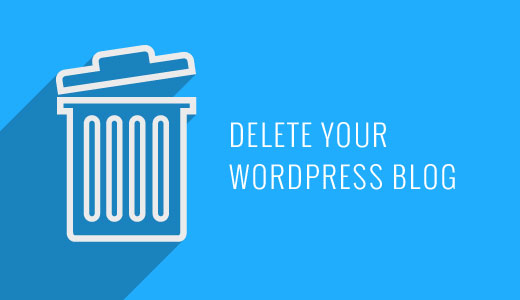
Dicho esto, veamos cómo borrar tu blog de WordPress.
Video Tutorial
Si no te gusta el vídeo o necesitas más instrucciones, sigue leyendo.
Cómo borrar tu blog de WordPress.com
En primer lugar, veremos cómo borrar tu blog de WordPress.com.
Paso 1:Copia de seguridad
No importa lo seguro que estés acerca de borrar tu sitio, siempre debes crear una copia de seguridad en caso de que cambies de opinión en el futuro. Esta copia de seguridad será muy útil si alguna vez quieres restaurar tu sitio web.
Desafortunadamente, no existe un único botón en WordPress.com que puedas pulsar y descargar todos tus datos. Tendrás que hacer manualmente una copia de seguridad de tu sitio WordPress.com yendo a tu escritorio en la sección Herramientas ” Exportar.
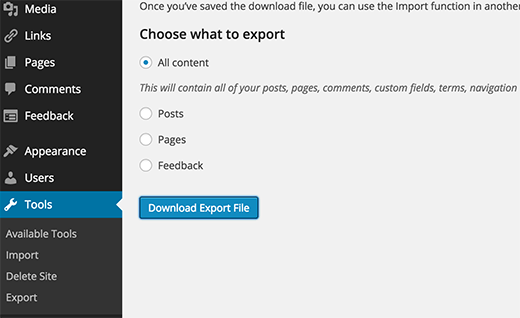
El botón de exportación de todo el contenido solo exporta tus entradas, páginas, categorías, etiquetas, comentarios, etc. No hará copia de seguridad de tus archivos de medios y subidas. Para ello tendrás que hacer clic en Medios y descargar manualmente todos tus archivos.
Paso 2: Borrar el blog de WordPress.com
Encontrará el enlace para borrar su sitio en el menú de herramientas de su escritorio de WordPress.com.
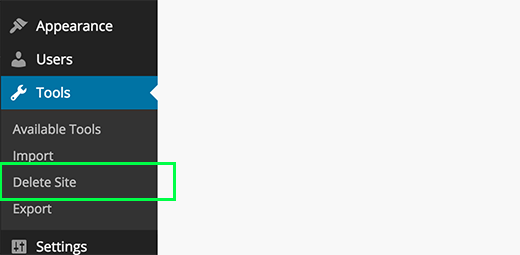
Al hacer clic en él, se le pedirá que indique un motivo. Haz clic en “Otro motivo ” para continuar borrando tu sitio.
Aparecerá una ventana emergente en la que se te pedirá que te asegures de que has exportado tus datos. También te advertirá de que, al borrar tu sitio, perderás todos sus datos y no podrás volver a utilizarlo. Marque / compruebe la casilla y luego haga clic en el botón borrar ahora.
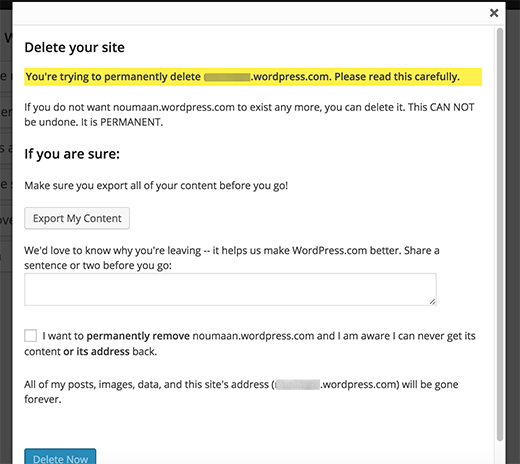
Recibirá un correo electrónico de confirmación para asegurarse de que es usted quien solicita borrar su sitio. Debe hacer clic en el enlace de verificación que aparece en el correo electrónico para finalizar la eliminación de su blog.
Eso es todo, tu blog de WordPress.com está borrado.
Paso 3: Personalizar Dominios
Si compró un dominio de WordPress.com, entonces no podrá borrar su sitio WordPress.com. WordPress le informará que este sitio no puede ser borrado porque utiliza un dominio personalizado.
Para poder acceder a la gestión del dominio, su sitio debe estar activo en WordPress.com. En este punto, realmente tienes dos opciones.
Puedes trasladar el dominio a otro registrador, lo que te llevará unos días. Cada registrador de dominios como Godaddy, NameCheap, etc tiene sus propias instrucciones que puedes seguir.
Alternativamente, puedes hacer que tu blog WordPress.com sea privado.
Simplemente accede a tu escritorio de WordPress.com y ve a Ajustes ” Página de lectura. Desplázate hasta la sección Visibilidad del sitio y marca la opción “Quiero que mi sitio sea privado…”.
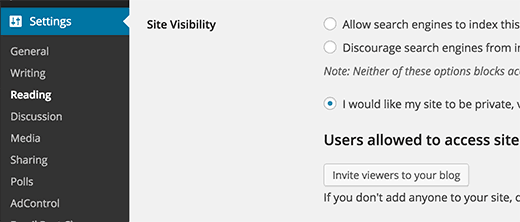
Al hacerlo no borrará su blog de WordPress.com, pero no será accesible públicamente. Puedes esperar a que caduque el registro de tu dominio y entonces borrar tu blog. Asegúrate de que tu dominio no está establecido para renovación automática en WordPress.com.
Borrar un sitio WordPress.org autoalojado
Borrar un sitio WordPress.org autoalojado es en realidad mucho más sencillo, ya que tienes toda la libertad y acceso completo a tus propios datos.
Paso 1: Copia de seguridad Antes de borrar su sitio web, asegúrese de que tiene una copia de seguridad completa de WordPress de su sitio. Incluso si crees que nunca volverás a restaurar ese sitio, te recomendamos que hagas una copia de seguridad de tus datos por si cambias de opinión.
Paso 2: Borrar Archivos Acceda / acceda al Escritorio cPanel de su cuenta de alojamiento y localice el gestor de archivos.
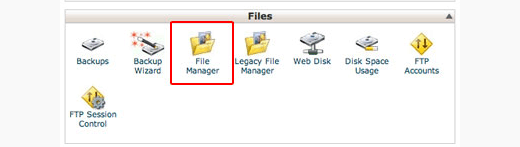
En el administrador de archivos, vaya al directorio raíz de su sitio web y borre todos los archivos y carpetas.
Eso es todo, has borrado correctamente tu sitio WordPress.org autoalojado. A continuación, simplemente cancele su suscripción de alojamiento, y ya está.
Si alguna vez cambias de opinión y quieres restaurar tu sitio, aquí tienes la guía sobre cómo restaurar WordPress desde una copia de seguridad.
Reflexiones finales
Queremos hacer hincapié en que cuando se borra un sitio web, no significa que desaparezca de la web de inmediato. Google suele crear una caché de su sitio web que permanece allí durante el tiempo que Google desee.
También existen proyectos como Archive.org que intentan preservar la web mediante el seguimiento de los cambios históricos de los sitios web.
Por último, hay spammers que scrapean (copian / roban) sitios web completos. Si tu sitio web ha sido copiado, todo ese contenido seguirá vivo hasta que el spammer decida retirarlo.
Si te ha gustado este artículo, suscríbete a nuestro canal de YouTube para ver tutoriales en vídeo sobre WordPress. También puedes encontrarnos en Twitter y Facebook.





Theresa Rice
I received bad information about starting a blog and want delete it and start over with same name/domain. I only posted 5 posts and had no comments. Everything is messed up from changing themes and doing things others suggested.
Please advise! Thanks!
WPBeginner Support
You can either follow the steps in this guide to delete the current post or use the plugin from our article here: https://www.wpbeginner.com/plugins/how-to-reset-your-wordpress-database-to-default-settings/
Admin
Hanna Nicholson
It is indeed a very informative article. While attempting to remove my WordPress website I stumbled upon blog where they have mentioned similar steps to delete WordPress site. However, I have found some more ways on the website. For example, they have shared deleting the site via SQL command prompt, which I tried and it was super easy. Would it be possible to cover this also in your blog?
WPBeginner Support
Hi Hanna,
After you delete your WordPress files, there is no need to delete data from database as well. It will automatically become inaccessible.
Admin
Moje ime
You didn’t mention cleaning database…
WPBeginner Support
There is no need to clean your database if your website isn’t accessible.
Admin
Janet Ann Collins
If I delete my WordPress blog will I still have to pay for it?
athulp
sir ,
i just installed my wordpress. but i want do delete it and do it again. will it effect seo?
Herbert Reinhart
couldn’t grt this done fast enough.
Hitendra
If we move wordpress blog to other platform then can we use same hosting for other blog?
Haitham Alnaqeb
I think you can do it, but be carful of you are using the same posts of the previous blog. this may impact the SEO.
Rommie Carnevale
Thanks for the great article. I have to agree with the others in mentioning that deleting the database is important as well! Maybe even including a tidbit about ensuring your find and delete the correct one would be good.
estela vallejes
oIn the Tool button in my dashboard it does not have the delete option. and Im having difficulty accessing my cpanel. and my Setting button does not have the reading option of private. Can you please help me with this?
Kim
on the backup [https://codex.wordpress.org/WordPress_Backups] and deletion of your WordPress site, you may want to include instructions on backing up the database (at least with hosting accounts with cPanel, there is a database section, PhpMyAdmin being the tool that can be used), then removing the database within the cpanel database section, and the username associated with that database (for full / clean deletion).
These extra steps of backup can help with heartache if later, the decision to have had it gone for good is rethought or reversed.
Brenda M
On the self-hosted WordPress sites, Don’t forget to also delete the database!